Коллаж — это отличный способ объединить несколько моментов в одну красивую композицию. Создание коллажей из видео и фото — это прекрасный способ сохранить истории, моменты и воспоминания. Но какие приложения можно использовать для этого? В статье мы рассмотрим несколько лучших приложений для создания коллажей и дадим полезные советы по поводу их использования.
Как создать коллаж с фото и видео
Один из самых простых способов создания коллажей с фото и видео — использование приложения Google Фото на устройстве Android. Следуйте этим простым шагам:
- Откройте приложение «Google Фото» на своем устройстве Android.
- Выберите не больше шести фотографий.
- В нижней части экрана нажмите на значок «Добавить» Коллаж.
- Выберите шаблон.
- Фотографии в коллаже можно заменить или отредактировать. Чтобы заменить фотографию, удерживайте ее палец и перетащите на другую фотографию.
Чтобы сохранить коллаж, нажмите Сохранить.
Как создать видео коллаж из фото на телефоне
В Google Фото можно также создавать анимацию из фото. Следуйте этим шагам:
Как сделать видеоколлаж. В приложении InShot. Видеоколлаж легко .
- Откройте приложение «Google Фото» на устройстве Android.
- В нижней части экрана нажмите Библиотека Инструменты.
- В разделе «Новый объект» нажмите Анимация.
- Выберите фотографии, которые хотите добавить в анимацию.
- В правом верхнем углу нажмите Создать.
Лучшие бесплатные приложения для создания коллажей
Если вы ищете приложения, которые позволяют создавать красивые коллажи, не тратя деньги на покупку функций, то рекомендуем следующие приложения:
- Редактор InstaSize
- Онлайн-конструктор коллажей — макет
- Бесплатное создание коллажей — Moldiv
- Diptic Приложение для создания коллажей
- Canva Photo Collage Maker
- picStitch Приложение для создания коллажей
- Фототастический коллаж
- Фотоколлаж и редактор
Лучшие приложения для создания профессиональных коллажей
Если вы хотите создавать красивые коллажи с большим количеством инструментов для редактирования и настройки, то следующие приложения могут вам помочь:
- Picasa — разнообразные шаблоны и возможность делиться своими работами
- Fotor — платформа для создания коллажей онлайн
- Photoscape — простой редактор с уроками и шаблонами
- Turbocollage — мощная программа для создания профессиональных коллажей
Полезные советы
Не забудьте о следующих полезных советах при создании коллажей:
- Используйте шаблоны, чтобы упростить процесс создания коллажей.
- Экспериментируйте с настройками и фильтрами, чтобы сделать свой коллаж уникальным.
- Не скучайте с фоном — добавьте фоновую музыку или визуализации для создания дополнительной атмосферы.
- Не перегружайте коллаж, используйте умеренное количество фото и видео.
- Иногда лучше выбрать одну тему — это поможет коллажу выглядеть более связанным и профессиональным.
Выводы
Создание коллажа из видео и фото — это прекрасный способ сохранить воспоминания на всю жизнь. Выберите подходящее приложение и начните творить. Больше не нужно искать ответ на вопрос, в каком приложении можно сделать коллаж с фото и видео. Желаем вам творческих успехов и красивых композиций!
Где сделать коллаж из видео и фото
Коллаж — один из самых популярных способов оформления фото и видео. Сегодня для создания красивых коллажей не нужны дополнительные программы на компьютере. Использовать можно бесплатные веб-сервисы и приложения. К ним относятся Google Фото, Photo Grid, Layout, Pic Collage, Instagram, Canva, Befunky и PicsArt.
Рядом изображений, наложение фильтров, добавление текста и других эффектов — все это можно сделать с помощью этих платформ на различных платформах (Android, iOS, Windows и веб). Простота использования в сочетании со множеством возможностей делает эти сервисы и приложения идеальными для создания красивых и оригинальных коллажей. Попробуйте на какой-то из вышеуказанных сервисов и порадуйте себя и других своим творчеством!
Как добавить фото и видео в одну историю
Чтобы добавить фото и видео в одну историю, нужно нажать на синий плюсик в иконке вашего профиля. Затем выберите те фото или видео, которые хотите добавить в сторис. Помните, что в одну сторис можно загрузить не более 10 материалов. Если вы решите изменить порядок, просто снимите номера фото и поставьте их заново в нужном порядке.
Это простой и удобный способ создать историю, которую могут увидеть ваши подписчики. Не стесняйтесь экспериментировать с разными фото и видео, добавляя к ним стикеры, текстовые сообщения и другие эффекты. И не забудьте, что истории исчезают через 24 часа, поэтому позвольте себе быть более разнообразным и спонтанным в своих постах.
Как сделать коллаж из фото и видео
Коллаж из фото и видео — это красивая и оригинальная композиция нескольких изображений, которые могут быть сгруппированы в одном общем кадре. Чтобы создать такой коллаж, нужно открыть приложение Google Фото на своем Android-устройстве, выбрать не более шести фотографий и нажать на значок «Добавить» Коллаж. После этого выберите шаблон, который будет базовым фоном для ваших фотографий.
Затем каждую фотографию можно заменить или отредактировать, чтобы улучшить визуальное восприятие коллажа. Если вы довольны результатом, можно сохранить коллаж и поделиться им с друзьями в социальных сетях. Создание коллажа станет простым и интересным занятием для всех, кто хочет придать своим фотографиям более яркое и запоминающееся впечатление.
Существует несколько приложений для создания коллажей с фото и видео на устройствах под управлением Android. Один из них — PicPlayPost Movie Video Editor, предоставляет возможность регулировки громкости звука, хотя функция фоновой музыки требует покупки разблокировки. Другое название для коллажа из фото и видео — PicStich.
Затем, PhotoGrid — еще одно приложение, которое позволяет создавать коллажи, а Pic Collage Maker поддерживает создание множества вариантов коллажей на одном фрагменте. PhotoVideo Collage Maker позволяет создавать коллажи из фото и видео, а PicCollage Grid https://mostalony.ru/instagram/v-kakom-prilozhenii-mozhno-sdelat-kollazh-s-video-i-foto» target=»_blank»]mostalony.ru[/mask_link]
Как сделать коллаж из видео в Movavi?
С Video Collage, вы можете легко создать потрясающий фото и видео коллаж в течение нескольких минут. Вам просто нужно выбрать фотографии или видео для коллажа, а затем добавить корректирующие слои, удивительные эффекты и милозвучную музыку.
Как сделать несколько видео на одном экране?
- Добавьте видео в программу После запуска программы выберите опцию Создать проект в расширенном режиме. .
- Перенесите клип на дополнительный видеотрек .
- Выберите способ разделения экрана .
- Настройте звук .
- Сохраните готовый клип
В каком приложении можно сделать коллаж из видео?
Наверняка у вас накопилось множество совместных видеороликов. Превратите их в яркий и запоминающийся видеоколлаж, используя Movavi Видеоредактор Плюс! Эта многофункциональная программа поможет вам создать эффектный коллаж с музыкой и различными визуальными эффектами.
Как создать видео коллаж на телефоне?
- Откройте приложение «Google Фото» на устройстве Android.
- Войдите в аккаунт Google.
- В нижней части экрана нажмите Библиотека Инструменты.
- В разделе Новый объект выберите Анимация или Коллаж.
- Выберите фотографии, которые вы хотите добавить.
- В правом верхнем углу нажмите Создать.
Как сделать коллаж из видео в Тик Ток?
- Подключитесь к TikTok и выберите видео
- Нажмите кнопку обмена видео
- Нажмите на опцию «Вставить
- Выберите видеоклип, который вы хотите встроить (до 5 секунд), и нажмите «Далее.
- Запишите видео, которое будет следовать за выбранным клипом.с коллажем
Как добавить 2 видео в одну Сторис Инстаграм?
- Открываете камеру для Инстаграм Историй.
- Проводите пальцем снизу вверх.
- Слева в верхнем углу выбираете папку с фотографиями, на скриншоте это «Галерея» (или «Фотопленка» — на Айфоне).
- В правом верхнем углу нажимаете «Выбрать несколько».
Как совместить фото и видео в Сторис?
- Войдите в режим создания истории.
- В режиме съемки смахните влево и выберите режим «Коллаж».
- Внутри функции выбираются варианты: два, четыре или шесть кадров.
- Нажимайте на значок записи, когда готовы сделать фото, и заполняйте каждое поле. .
- После заполнения всех полей нажмите на круглую кнопку с галочкой.
Источник: vadimuz.ru
Лучший учебник по созданию видео с разделенным экраном на Android и ПК
Если вы хотите создать потрясающие видеоролики для загрузки на YouTube, Facebook или Twitter и привлечь больше зрителей, вы можете попробовать сделать популярные видеоролики с разделенным экраном. Этот вид видео может ясно передавать больше информации, поэтому он очень полезен для сравнения нескольких товаров, создания обучающих видеороликов или создания видеороликов с реакциями.
So как делать видео с разделенным экраном на Android и ПК? Кажется сложным объединить несколько видео на одном экране. Но не волнуйтесь. В этой статье будет представлен лучший способ создания простых видеороликов с разделенным экраном на Android. Чтобы сделать более привлекательные видеоколлажи с помощью разработанных шаблонов, эффектов и фильтров, вы также можете узнать о профессиональном создателе видеоколлажей на компьютерах.
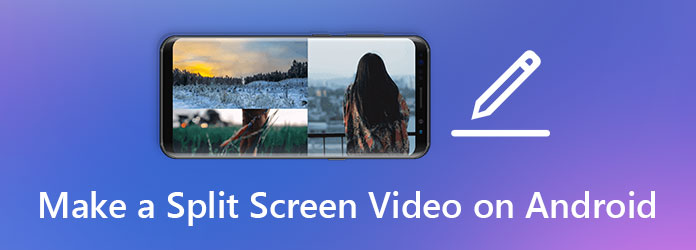
- Часть 1: Как легко создавать видео с разделенным экраном на мобильных устройствах Android
- Часть 2: наиболее рекомендуемый способ создания видео с разделением экрана на ПК
- Часть 3: Часто задаваемые вопросы о создании видео с разделенным экраном на Android
Часть 1: Как легко создавать видео с разделенным экраном на мобильных устройствах Android
PicPlayPost — это универсальный видеоредактор для создания видео с разделенным экраном, фотоколлажей, слайд-шоу и файлов GIF на Android и iOS. Вы также можете использовать его для добавить водяные знаки, текст и музыку, чтобы сделать ваши видео с разделенным экраном более привлекательными на Android. И его легко использовать для всех с простым интерфейсом, но множеством функций.
Шаг 1 Загрузите приложение на свой Android. Нажмите Новый проект кнопку и выберите Создать коллаж возможность сделать видео на разделенном экране на Android.
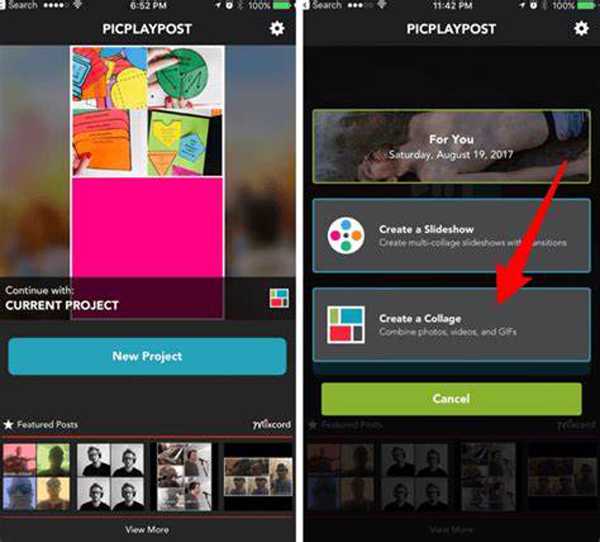
Шаг 2 Теперь вы можете выбрать желаемое соотношение сторон кадра и шаблоны. Затем нажмите на пустое поле, чтобы выбрать видео или фотографии из своего альбома. Наконец, вы должны нажать на Поделиться кнопку, чтобы сохранить видео с разделенным экраном на телефоне Android или загрузить его на YouTube, Facebook и т. д.
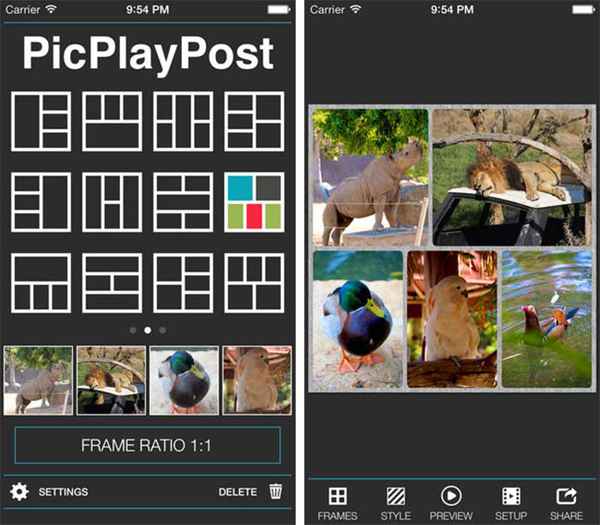
Часть 2: наиболее рекомендуемый способ создания видео с разделением экрана на ПК
Хотя устройства для создания видео с разделенным экраном на Android очень просты в использовании, большинство из них сжимают качество видео и обеспечивают только разрешение ниже 1080p HD. Таким образом, вы можете попробовать использовать Tipard Video Converter Ultimate на компьютерах, чтобы создавать видео с разделенным экраном любого формата и высокого качества.
- 1. Сделайте видео с разделенным экраном на Windows / Mac с помощью простых шагов.
- 2. Поддержка всех видеоформатов для импорта и экспорта.
- 3. Возможность настройки формата и разрешения видео для сохранения исходного качества.
- 4. Оснащен множеством функций: редактировать, вырезать, добавлять фильтры, добавить музыку, и т.д.
Шаг 1 Запустите Tipard Video Converter Ultimate на вашем Windows / Mac. Щелкните значок Коллаж меню и выберите нужные шаблоны в шаблон вариант внизу. Затем нажмите кнопку Дополнительная значок, чтобы добавить нужные видеоклипы в нужное место.
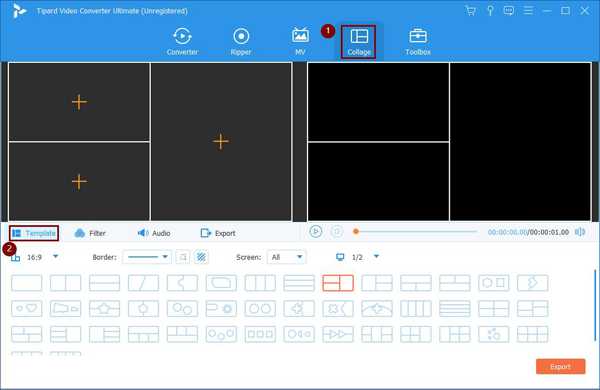
Шаг 2 Наведите указатель мыши на видео, и вы увидите панель инструментов для редактирования, вырезания, увеличения и уменьшения видео.
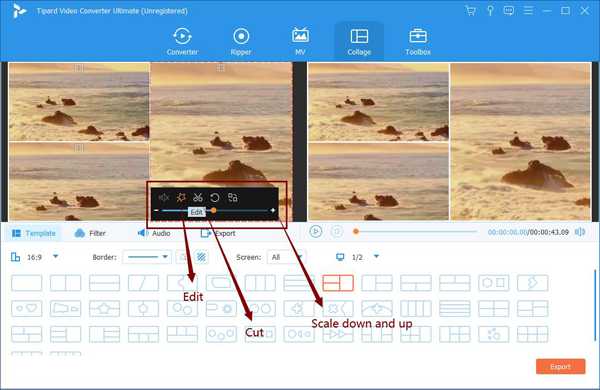
Нажмите Порез кнопку, вы можете настроить шкалу времени, чтобы определить желаемую часть, или ввести конкретный момент времени, чтобы выбрать нужную часть.
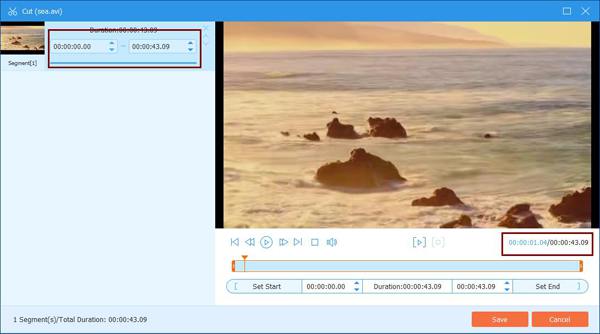
После нажатия Редактировать кнопку, вы можете кадрировать, вращать и добавлять фильтры к видео отдельно. Затем нажмите кнопку OK чтобы сохранить настройки.
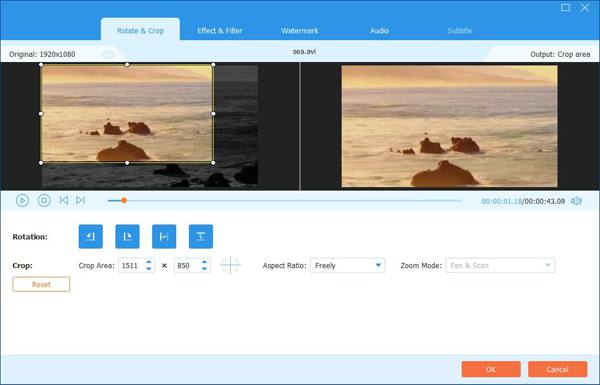
Шаг 3 Конечно, вы можете изменить фильтр для всего видео с разделенным экраном. Щелкните значок Фильтр внизу и выберите нужный. Вы можете предварительно просмотреть эффект в любое время на правом экране. Чтобы добавить фоновую музыку, вы можете щелкнуть Аудио меню и выберите аудиофайл на вашем компьютере.
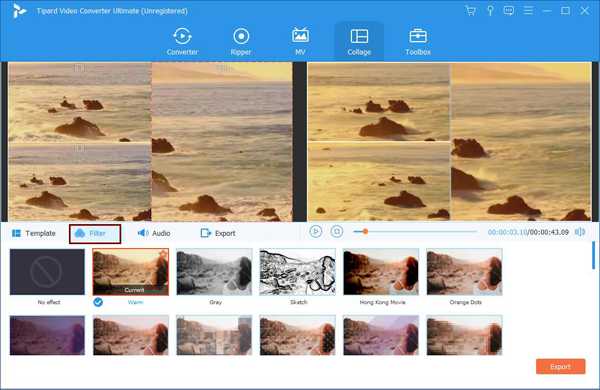
Шаг 4 Наконец, выберите Экспортировать меню и настройте формат и разрешение экспорта видео в соответствии с вашими потребностями. Затем нажмите кнопку Начать экспорт кнопку, чтобы сохранить видео. Конечно, вы можете легко отправить эти видео с разделенным экраном на свой телефон Android.

Часть 3: Часто задаваемые вопросы о создании видео с разделенным экраном на Android
1. Могу ли я загружать на YouTube видео с разделенным экраном, созданное на Android?
Да, ты можешь. Большинство видео с разделенным экраном, созданных на мобильном устройстве Android, сохраняются в формате MP4 с разрешением 1080p, который подходит для загрузки на YouTube.
2. Как добавить водяные знаки к видео с разделенным экраном на Android?
Большинство создателей видеоколлажей на Android поддерживают добавление водяных знаков перед экспортом. Возьмем, к примеру, PicPlayPost, вы можете установить водяной знак и его цвет после выбора шаблона.
3. Можно ли делать видео на разделенном экране на Android с файлами AVI?
Да, вы можете объединить видео в формате AVI на один экран с помощью видеоредакторов на Android. Большинство видеоредакторов поддерживают любой формат видео или фото.
Видео с разделенным экраном очень крутые с замечательными эффектами, которые могут привлечь больше зрителей. В этой статье представлены два метода создания видео с разделенным экраном на Android или ПК. Вы можете выбрать различные способы в соответствии с вашими потребностями. Но вы должны отметить, что средство для создания видеоколлажей на Android в определенной степени снижает качество видео. Таким образом, вам лучше создавать видео с разделенным экраном на ПК, если это возможно.
Размещено от Кенни Кевин в Редактировать видео
Июль 29, 2021 09: 50
Вам могут понравиться эти статьи
![]()
Нажмите здесь, чтобы присоединиться к обсуждению и поделиться своими комментариями

Источник: ru.tipard.com